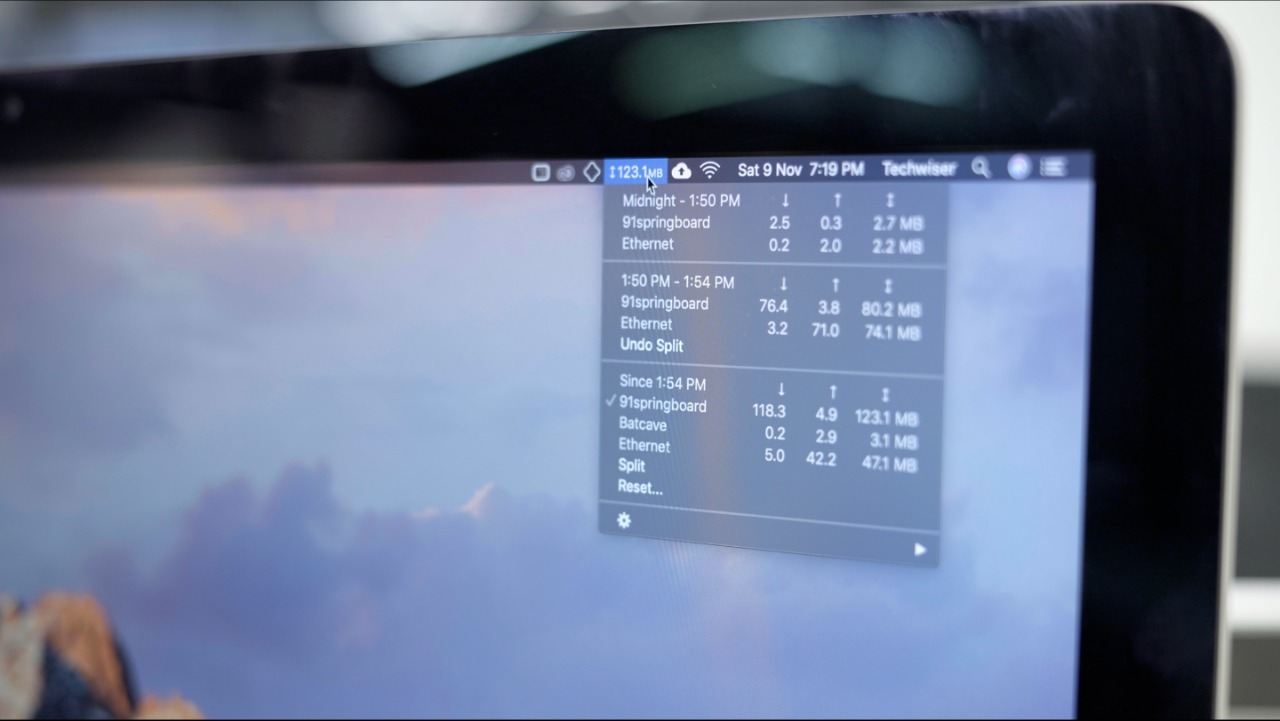Содержание
Вы работаете дома из-за широкого распространения COVID-19? Я уверен,вам может быть интересно узнать о вашем скорость сети или узнать, взимает ли ваш интернет-провайдер справедливую цену за заявленную скорость. Speedtest.net от Ookla — самый распространенный сайт, который приходит на ум, когда мы говорим о его мониторинге. Однако, чтобы быстро проверить скорость Интернета в режиме реального времени , вам понадобится монитор скорости сети, который не является родным для большинства ОПЕРАЦИОННЫЕ СИСТЕМЫ. Но вам не придется тратить время на его поиски. Вот лучшие мониторы скорости сети для Android, Windows, Mac и Linux.
1. Монитор скорости сети для Android
Если вы используете нестандартный Android (например, MIUI или Oxygen OS), то, скорее всего, этот вариант отображение скорости в реальном времени заложено в настройках. Например, в настоящее время я использую RealmeXT (ColorOS), и у меня есть возможность отображать скорость моей сети в настройках с помощью аналогичной опции на Oneplus. Чтобы проверить, есть ли в вашем телефоне эта функция, быстро откройте приложение «Настройки» и найдите «скорость сети» или аналогичные варианты ключевого слова. Найдя его, активируйте его. Вы увидите отображаемую скорость загрузки и скачивания в строке состояния. В некоторых случаях отметка может препятствовать или перекрывать уведомление о скорости. Попробуйте изменить «Стиль отображения батареи».
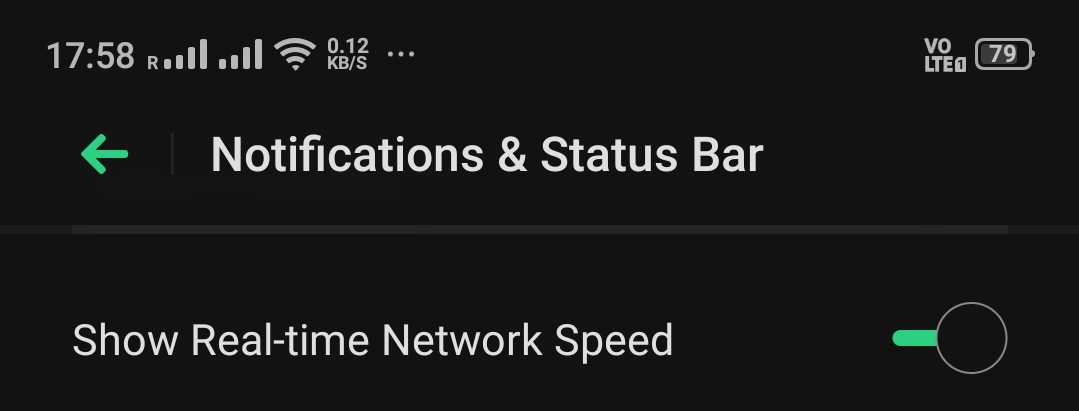
К сожалению, эта опция изначально недоступна на телефонах под управлением операционной системы Android (например, на телефонах Nokia 6.1 Plus и Pixel). Не волнуйтесь, вы по-прежнему можете использовать сторонние приложения, такие как Измеритель скорости Интернета Lite , чтобы получить аналогичные функции. Он добавляет возможность отображать скорость загрузки в строке состояния, а также более подробную вкладку на панели уведомлений для скорости загрузки и выгрузки. Кроме того, это позволяет нам видеть потребление данных мобильных устройств и Wi-Fi в приложении.
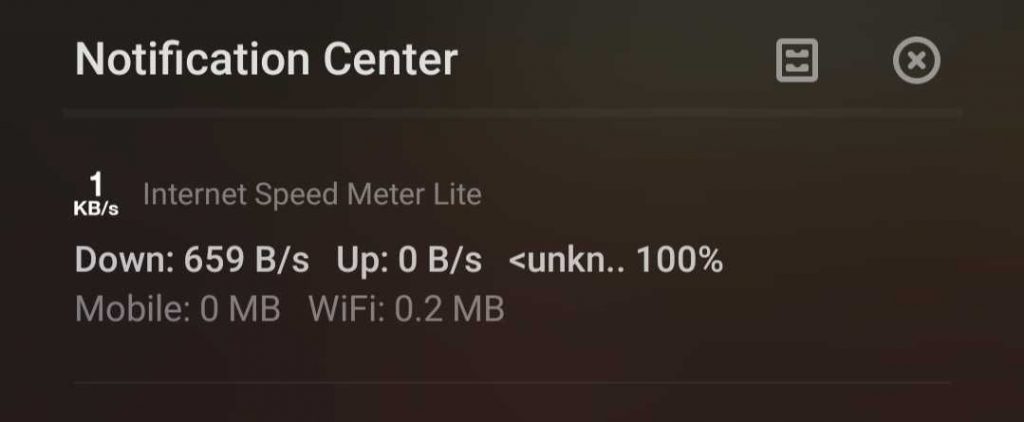
Существует также Pro-версия, которая позволяет проверять потребление данных отдельными приложениями. Еще одна важная особенность Pro — скрытие уведомлений, когда Интернет неактивен. Для пользовательского интерфейса также предусмотрена собственная цветовая тема, но я думаю, что бесплатная версия хорошо соответствует требованиям большинства людей.
Читайте также: 12. Пошаговое решение проблемы с подключением к Wi-Fi, но без доступа в Интернет
2. Монитор скорости сети для Windows
В Windows, как и во многих других ОС, нет встроенного способа проверки скорости Интернета. Но критерий поиска все тот же. Простые и интуитивно понятные приложения. Вот на что я наткнулся.
Монитор чистой скорости – это серьезное приложение, которое показывает скорость загрузки и выгрузки на панели задач. Как я уже говорил ранее, мне не нужны раздутые программы, приложение легко загрузить и установить. Для Windows с этим, несомненно, проще всего справиться. Просто скачайте это приложение, и все готово. Я помню его еще со времен Windows Vista и XP, но он все еще существует и его можно установить в режиме совместимости с Windows 10.
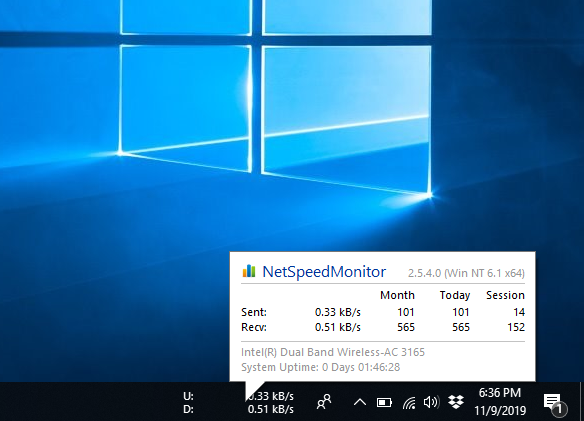
Кроме того, вы можете затем щелкнуть правой кнопкой мыши на панели задач и выбрать панель инструментов, затем NetspeedMonitor и она появится внизу без какого-либо вмешательства. Либо вы можете прокрутить его и просмотреть данные за сегодняшний день и за месяц, либо для получения дополнительной информации дважды щелкните и выберите, измените определенные сети и посмотрите их использование. Никаких дополнительных драйверов не требуется.
Этот также дает возможность изменять пользовательский интерфейс, ограничивая его основами.
Читайте также: Исправить Android, подключенный к Wi-Fi, но без Интернета
NetTraffic – еще один простой и эффективный сетевой монитор, который вы можете установить. Он также показывает скорость передачи данных в реальном времени с помощью простой для понимания статистической диаграммы в виде виджета (не на панели задач). Нет возможности интегрировать его с панелью задач. Таким образом, он будет продолжать плавать на панели окна, но есть возможность настроить внешний вид виджета.
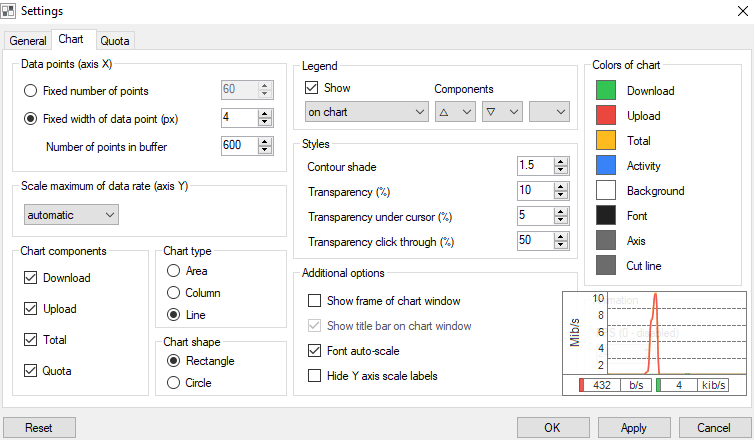
Есть возможность настроить базовый блок, автоматические ежемесячные обновления, запуск при каждой загрузке, помимо этого также позволяет скрывать виджет при наведении указателя или когда мы что-то просматриваем в полноэкранном режиме. Управление оттенком контура, прозрачностью, типом и формой диаграммы (круг или прямоугольник) дает больше контроля. Его также можно бесплатно загрузить, и он содержит полную информацию.
3. Монитор скорости сети для macOS
Монитор скорости сети – это удобное приложение, которое показывает скорость загрузки и выгрузки из панели меню.
Это интуитивно понятно, просто и, конечно же, бесплатно. Вы даже можете изменить интервал обновления. Он позволяет пользователю выбирать вид сбоку или сверху/снизу для скорости загрузки и выгрузки.
Вы также можете выбрать между простым и цветным шрифтом. Он спокойно находится в верхней правой части панели меню. Его нет в App Store, но его очень легко скачать и установить. Альтернативно, если вы хотите, чтобы что-то было доступно в App Store, вы можете установить Пропускная способность+, , оно отслеживает использование сети и имеет очень минималистичный дизайн.
Также читайте Как эффективно использовать Интернет для потребления информации
4. Монитор скорости сети для Linux
В Linux у вас есть утилита GNOME, которая находится прямо в верхней части строки заголовка и показывает скорость загрузки и скачивания. К сожалению, это будет работать только в средах на базе GNOME или UNITY.
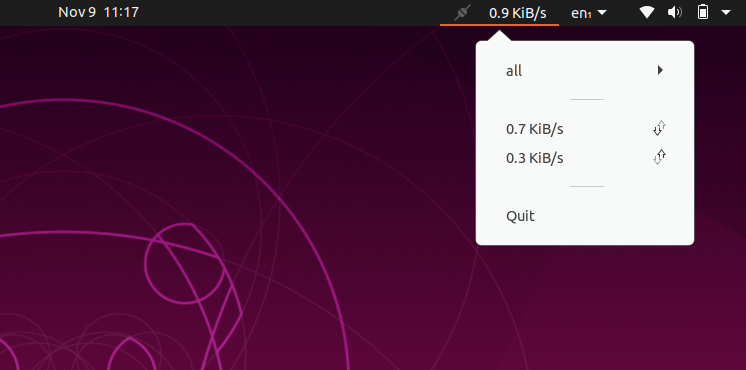
NetSpeed – это утилита с открытым исходным кодом. Вы также можете настроить существующий код, внеся свой вклад в Репозиторий GitHub . Все, что вам нужно сделать, это запустить следующий набор команд.
sudo apt-get install build-essential libgtop2-dev libgtk-3-dev libappindicator3-dev git-core git clone git://github.com/mgedmin/indicator-netspeed.git cd indicator-netspeed make sudo make install indicator-netspeed &
Кроме того, вы можете загрузить его непосредственно из Mozilla Firefox по ссылке этот .
Заключительные слова
Итак, теперь все, что вам нужно сделать, это сосредоточиться на своей работе, потому что ваши данные об использовании будут на расстоянии одного взгляда.
Эти простые,интуитивно понятные и функциональные приложения — все, что нам нужно для выполнения задачи. Итак, в этом посте все приложения, которые мы обсуждали, стоят своих денег. Он будет безупречно работать с выбранной вами ОС.
Вы можете попробовать и другие приложения. Если вы найдете лучшее, сообщите нам об этом в комментариях. А пока берегите себя и соблюдайте социальное дистанцирование!
Читайте также: 5 офлайн-приложений для обмена сообщениями, которые помогут оставаться на связи без Интернета и мобильных данных